ps處理海景婚紗照片柔和的藍橙色
時間:2024-02-18 22:30作者:下載吧人氣:30
暗藍色與橙色是一組非常容易搭配的顏色。不過畫面中藍色與橙色的比例也合適。素材圖片中氣球及人物膚色基本為橙色,處理的時候只需要把背景調成藍色即可。
原圖 
最終效果 
1、打開原圖素材,創建曲線調整圖層,對藍色進行調整,參數設置如圖1,效果如圖2。這一步是給畫面增加藍色和黃色。 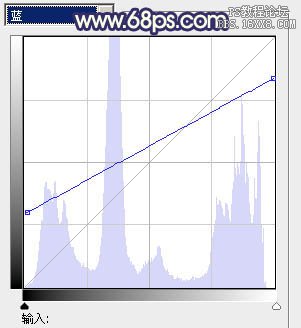

2、按Ctrl + J 把當前曲線調整圖層復制一層,不透明度改為:20%,效果如下圖。 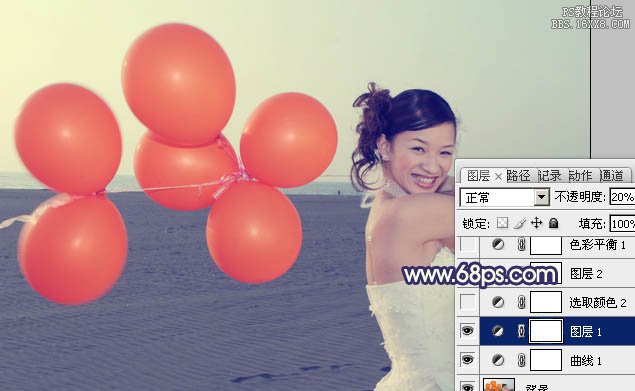
3、創建可選顏色調整圖層,對紅色,藍色進行調整,參數設置如圖4,5,效果如圖6。這一步是把畫面的紅色轉為橙紅色,同時加深藍色。 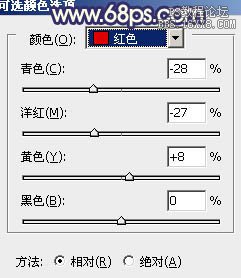
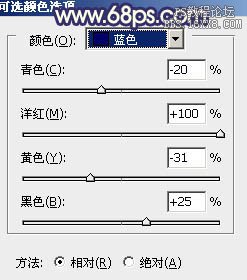
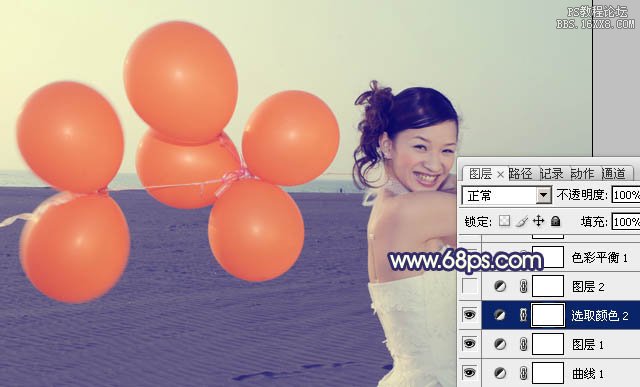
4、按Ctrl + J 把當前可選顏色調整圖層復制一層,不透明度改為:50%,效果如下圖。 
5、創建色彩平衡調整圖層,對陰影、中間調、高光進行調整,參數設置如圖8 - 10,效果如圖11。這一步是增強藍色和橙色。處理的時候可能人物部分有點偏色,后面會修復。 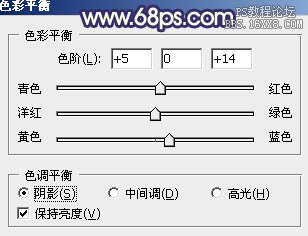

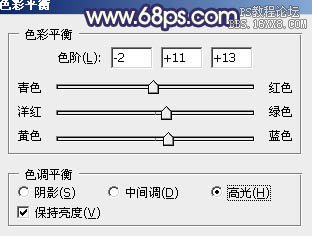

6、按Ctrl + J 把當前色彩平衡調整圖層復制一層,效果如下圖。 
7、把背景圖層復制一層,按Ctrl + Shift + ] 置頂,用鋼筆工具把人物臉部及膚色部分摳出來,轉為選區后按Ctrl + J 復制到新的圖層,再把背景副本圖層隱藏,效果如下圖。 
8、調出當前圖層人物膚色選區,創建曲線調整圖層,對RGB及藍色進行調整,參數設置如圖14,效果如圖15。這一步簡單的調亮膚色。 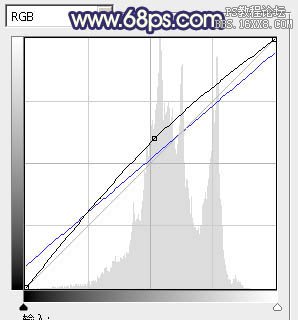

9、調出當前圖層蒙版選區,創建色彩平衡調整圖層,對高光進行調整,參數設置如圖16,效果如圖17。這一步增加膚色質感。 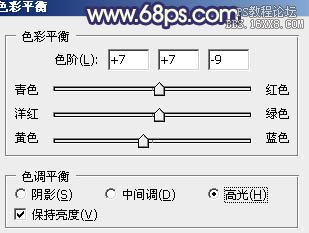

10、調出當前圖層蒙版選區,創建可選顏色調整圖層,對白色進行調整,參數設置如圖18,效果如圖19。 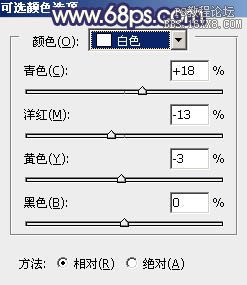

11、創建可選顏色調整圖層,對藍色進行調整,參數設置如圖20,效果如圖21。這一步把畫面的藍色加深一點。 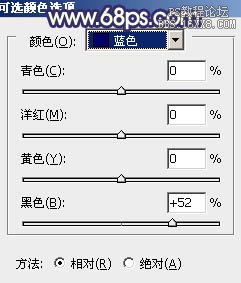
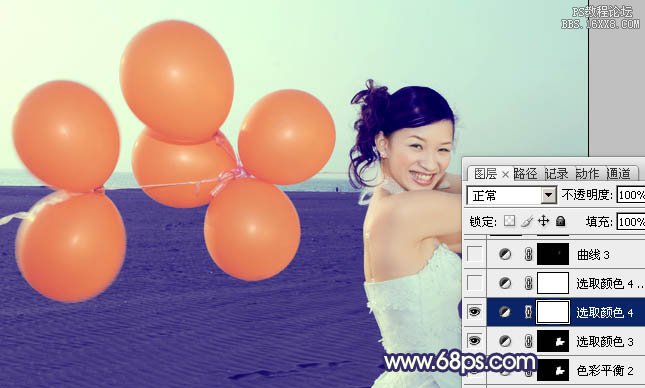
12、新建一個圖層,按Ctrl + Alt + Shift + E 蓋印圖層,用減淡工具把膚色高光部分及牙齒稍微涂亮一點,效果如圖22,23。 

最后調整一下細節,完成最終效果。 

網友評論